如何用CAD制作幻灯片文件?
如何用CAD制作幻灯片文件?
PPT文件时我们日常生活中经常会用到的一种文件类型,它能帮助我们更好地展示图纸能信息。如果我们需要展示我们在CAD中的图形,要怎样才能用PPT的形式展现出来呢?接下来我就给大家介绍一下CAD导出制作为幻灯片文件的方法和步骤,感兴趣的朋友快来试试吧。
步骤1
首先,打开CAD并为制作好所需的幻灯片图形。例如,我们希望将图纸中显示的图形制作为幻灯片文件。

步骤2
接下来,在CAD的命令行上输入mslide并按回车键,如图所示。
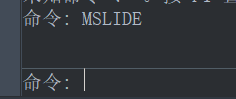
步骤3
然后选择保存路径,命名保存名称,然后单击保存,如图所示。
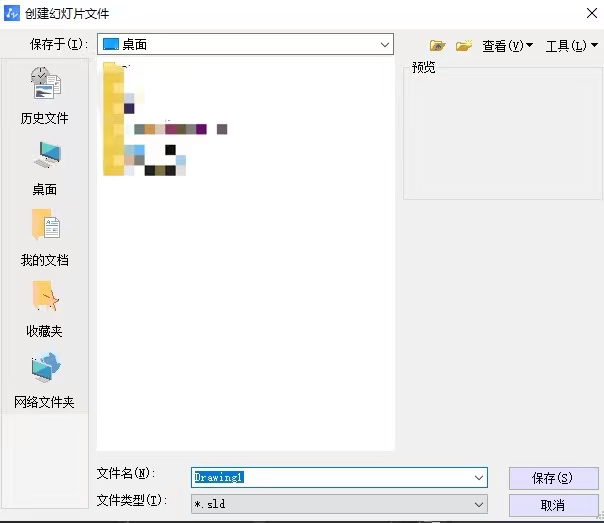
步骤4
如果要打开生成的幻灯片文件,只需在命令行上输入vslide并按回车,如图所示。
步骤5
最后找到保存路径,选择要打开的幻灯片文件,然后单击“打开”,如图所示。
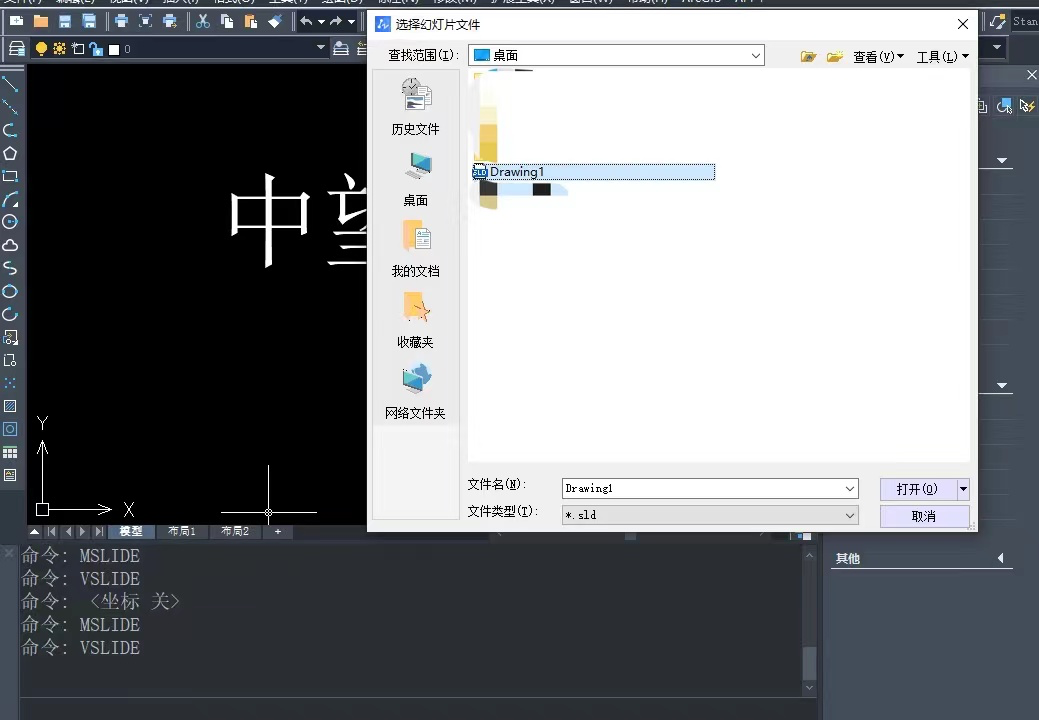
步骤6
总结如下:
mslide是生产命令;vslide是打开命令。
以上就是"CAD如何制作幻灯片文件"教程的全部内容啦,还没有学会的小伙伴可以在跟着我们的教程动手试试哦!
推荐阅读:国产正版CAD
推荐阅读:在CAD中生成多段线的方法



























